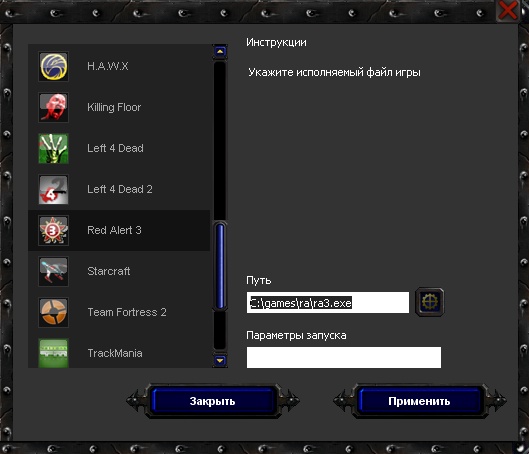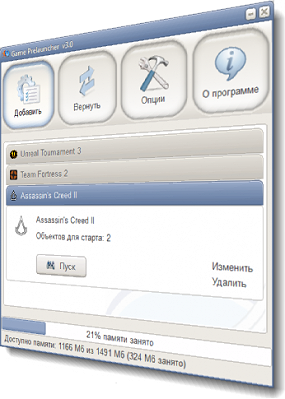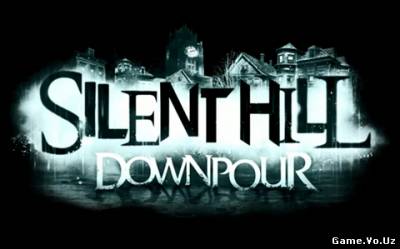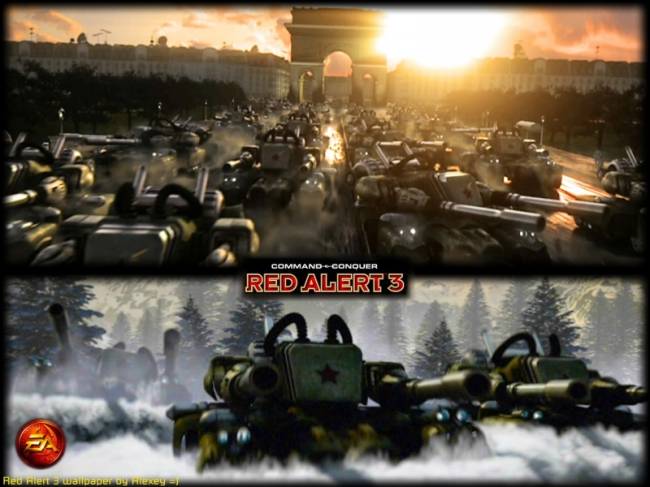
Закованные в броню медведи десантируются на парашютах, артиллерия
обстреливает вражеские войска живыми солдатами, в небо поднимаются
стилизованные под акул дирижабли. Это не бредовый сон, это — Red Alert
3! Уникальная стратегия триумфально возвращается! СССР и США вновь
сошлись в абсурдной войне, где разрушительные битвы щедро приправлены
здоровым юмором.
В борьбе за мировое господство теперь участвуют не только Союз и Штаты, но также Япония. Страна восходящего солнца продвинулась далеко вперед в изучении новых технологий и теперь претендует на абсолютную власть. Сильнейшие державы подкрепляют свои амбиции внушительными силами, ничто не может предотвратить очередную мировую войну. Зарывающиеся в землю солдаты, трансформирующиеся танки, киборги-самураи и летающие острова-крепости — все это и многое другое превращает Red Alert 3 в беспрецедентный хит!
И так, есть два варианта игры по интернету:
1. Качаем и устанавливаем игру (в раздаче так же имеется дополнение Red Alert 3: Uprising)
2. Скачиваем, устанавливаем и настраиваем программу программу Hamachi (Проверен, вирусов нет, но если не доверяете то скачайте программу с сайта разработчиков)
3. Для стабильной работы Hamachi2 необходимо произвести дополнительные настройки.
В борьбе за мировое господство теперь участвуют не только Союз и Штаты, но также Япония. Страна восходящего солнца продвинулась далеко вперед в изучении новых технологий и теперь претендует на абсолютную власть. Сильнейшие державы подкрепляют свои амбиции внушительными силами, ничто не может предотвратить очередную мировую войну. Зарывающиеся в землю солдаты, трансформирующиеся танки, киборги-самураи и летающие острова-крепости — все это и многое другое превращает Red Alert 3 в беспрецедентный хит!
И так, есть два варианта игры по интернету:
1. Качаем и устанавливаем игру (в раздаче так же имеется дополнение Red Alert 3: Uprising)
2. Скачиваем, устанавливаем и настраиваем программу программу Hamachi (Проверен, вирусов нет, но если не доверяете то скачайте программу с сайта разработчиков)
3. Для стабильной работы Hamachi2 необходимо произвести дополнительные настройки.
3.1 Для Windows 7 они следующие:
Пуск -> Панель управления -> Центр управления сетями и общим доступом -> На боковой панели, нажмите "Изменить настройки адаптера" -> Alt -> Дополнительно -> Дополнительные настройки -> В появившемся списке необходимо переставить подключение Hamachi на самый верх. Для появления эффекта необходимо перезагрузить компьютер.
После перезагрузки необходимо изменить настройки метрики интерфейса в подключении Hamachi. Для этого нужно сделать следующее:
Пуск -> Панель управления -> Центр управления сетями и общим доступом -> Щелкните правой кнопкой на Hamachi -> Свойства -> Протокол TCP/IP(v4) (протокол TCP/IP(v6) должен быть отключён) -> Свойства -> Дополнительно -> Убедитесь в том что метрика интерфейса TCP\IP - 10, если же это не так, то измените её на 10.
3.2 Для Windows XP они следующие:4. Затем запускаем клиент, в его окне стрелкой указано на кнопку, которую необходимо нажать для начала работы. Вводим имя (или соглашаемся с предложенным). Далее меню "Сеть" -> "Подключиться к существующей сети", в поле "Идентификатор" вводим названий сети: PlayGround.ru Strategy
Пуск -> Панель управления -> Сетевые подключения -> Дополнительно (сверху) -> Дополнительные параметры -> В появившемся списке необходимо переставить подключение Hamachi на самый верх. Для появления эффекта необходимо перезагрузить компьютер.
Затем нажимаем кнопку "подключиться", и все готово - виртуальная локальная сеть настроена. После этого клиент можно закрыть (если мешает) - он нужен только для начальной настройки сети и чата, а уже настроенная сеть работает и без него.
5. Списываемся с игроками
6. Заходим в игре в локальную сеть, видим игроков и играем
Вариант второй:
1. Качаем и устанавливаем игру (в раздаче так же имеется дополнение Red Alert 3: Uprising).
2. Скачиваем программу GarenaPlys .
3. Регистрируемся тут .
4. Запускаем GarenaPlys, меняем в настройках(settings) язык на русский (Languagu settings), для удобства .
5. Жмем левую красную кнопу "LAN" (Platform Gemes).
6. В появившемся окне заходим в меню\настройки (settings).

7. В настройках (settings) находим "Red Alert 3" и прописываем путь к вашему, установленному клиенту игры.
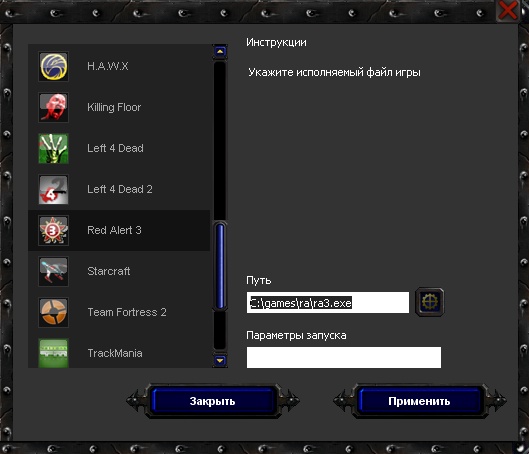
8. Дальше жмем кнопку "ИГРЫ", появиться выбор игр, само собой выбираем RedAlert3.
9. Далее заходим в любую комнату где есть люди (обычно это Europe/Russia room) и жмем "ПУСК".
10. Заходим в игре в локальную сеть, видим игроков и играем
P.S. если есть вопросы пишите в комментариях или в скайпе sasha.bz
6. Заходим в игре в локальную сеть, видим игроков и играем
Вариант второй:
1. Качаем и устанавливаем игру (в раздаче так же имеется дополнение Red Alert 3: Uprising).
2. Скачиваем программу GarenaPlys .
3. Регистрируемся тут .
4. Запускаем GarenaPlys, меняем в настройках(settings) язык на русский (Languagu settings), для удобства .
5. Жмем левую красную кнопу "LAN" (Platform Gemes).
6. В появившемся окне заходим в меню\настройки (settings).

7. В настройках (settings) находим "Red Alert 3" и прописываем путь к вашему, установленному клиенту игры.
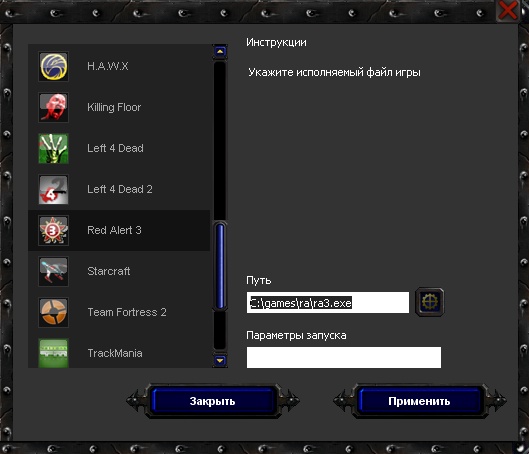
8. Дальше жмем кнопку "ИГРЫ", появиться выбор игр, само собой выбираем RedAlert3.
9. Далее заходим в любую комнату где есть люди (обычно это Europe/Russia room) и жмем "ПУСК".
10. Заходим в игре в локальную сеть, видим игроков и играем
P.S. если есть вопросы пишите в комментариях или в скайпе sasha.bz